<지문 인식 가능한 모델 확인>
스마트폰 설정 방법
- 휴대폰 설정 – 생체 인식 및 보안 – 지문을 선택하여 지문 추가 지문 등록 후 삼성페이 > 연결 메뉴 > 설정 > 지문 사용을 활성화 시키면 됩니다.
- 스마트폰에 등록한 지문외에 동작하지 않습니다.
- 결제 시 최대 5회까지 시도 가능하며, 이후 결제비밀번호로 대체 인증 가능 (결제비밀번호 3회 오류 시 해당 금융사 카드/계좌 전체 삭제)
- 스마트폰에 등록된 모든 지문으로 결제 등 서비스 이용 가능하므로 본인의 지문이 아닌 것은 삭제 필요 (단말에 등록된 지문 중 일부 선택하여 카드사별 등록, 결제 시 선택 등 설정 불가)
- 타인의 지문 휴대폰에 등록 가능하나, 현행법상 결제 시 본인의 지문 사용해야 합니다.
<홈버튼 및 손가락 이물 확인, 지문 삭제 후 재 등록 안내>
손가락 또는 홈버튼에 물기나 기타 이물질이 있는 경우 오류 발생 지문 접촉 부위를 마른 천으로 잘 닦은 후 재시도
위 방법으로 해결되지 않은 경우 아래 의 방법으로 순차적으로 진행해 보시기 바랍니다.
- 삼성 페이 강제 종료 : 휴대폰 설정 > 애플리케이션 > Samsung Pay > 강제 중지
- 스마트폰 전원 OFF/ON
- 앱 데이터 삭제 : 휴대폰 설정 > 애플리케이션 > SamsungPay > 저장 공간 > 데이터 삭제 (삼성 페이 초기화 되므로 카드,계좌 등 재등록 필요)
- 단말에 등록된 전체 지문 삭제 후 재등록 : (삼성 페이 앱 지문 사용ON 상태에서 진행) 설정 > 생체인식 및 보안 > 지문 > 삭제 후 지문 재등록 > 삼성 페이 앱 실행 > 메뉴 > 설정 >인증 수단 > 지문 켜기 > 결재 비밀번호 > 지문 인식
※ 삼성 페이 앱 > 메뉴 > 설정 > 인증 수단 > 지문사용 OFF 후 결제비밀번호 인증으로 사용가능합니다.
※ 제조사 또는 OS버전에 따라 경로 상이할 수 있습니다.
※ Android O OS 이후 단말의 경우 생체인증(지문/홍채) 등록 시 휴대폰 잠금 설정 필수 (Android O 정책)입니다.
삼성페이 최신버전 확인 방법 안내
지문 인증이 안 되는 현상이 있는 경우 삼성페이앱이 최신 버전 으로 업데이트 되어 있는지 확인이 필요합니다.
삼성페이 앱 실행 > 메뉴 > 설정 > Samsung Pay 정보 > 버전 확인

현재 버전이 확인되며, 최신버전이 아닐 경우 [업데이트] 버튼 생성되며, 버튼 누르면 최신버전으로 업데이트 가능합니다.
<전원 재부팅 후 재사용 안내>
일시적인 오류로 인해 지문 인증이 안 되는 현상일 수도 있습니다.
단말기 전원을 재부팅 후 정상 동작하는지 확인이 필요합니다.
전원 재 부팅 방법
전원을 재부팅 하는 방법은 아래와 같습니다.
전원 버튼을 3초이상 길게 눌러 [다시 시작] 누름 > 한번 더 [다시 시작] 누르거나 또는 볼륨[하]버튼 + 전원 버튼을 동시에 7초 이상 길게 눌러 재부팅 해주세요.
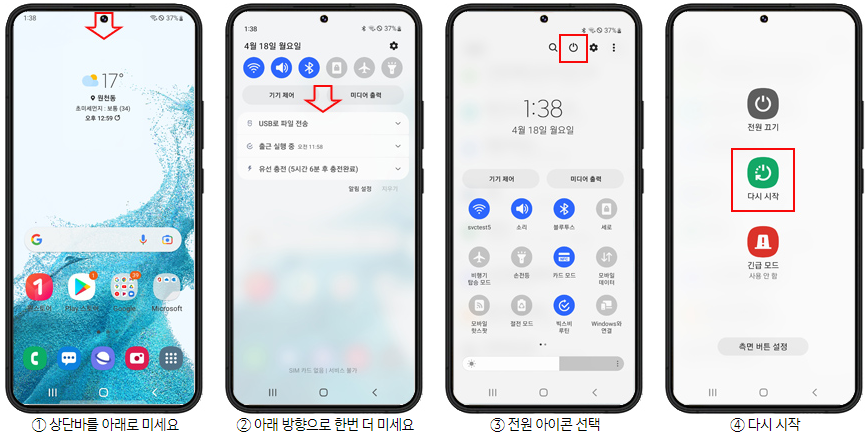
< 삼성페이 삭제 후 재설치 방법 안내>
삼성페이/ 삼성페이 미니 앱 오동작으로 지문인증이 되지 않을 수도 있습니다. 이런 경우는 삼성페이/ 삼성페이 미니 앱을 삭제 후 재 설치하여 해결이 될 수도 있습니다.
단, 삼성페이/ 삼성페이 미니 앱을 삭제 시 페이에 등록한 카드정보도 모두 삭제 되므로 앱을 재설치 후 카드를 재 등록해야 정상 사용 가능합니다.
(등록한 카드 정보만 삭제되며 카드 재 등록 시 결제한 이력 등은 다시 확인됨)
삼성페이 앱 삭제 방법
홈 화면에서 Samsung Pay 앱 아이콘 길게 눌러 > 설치 삭제 > 확인
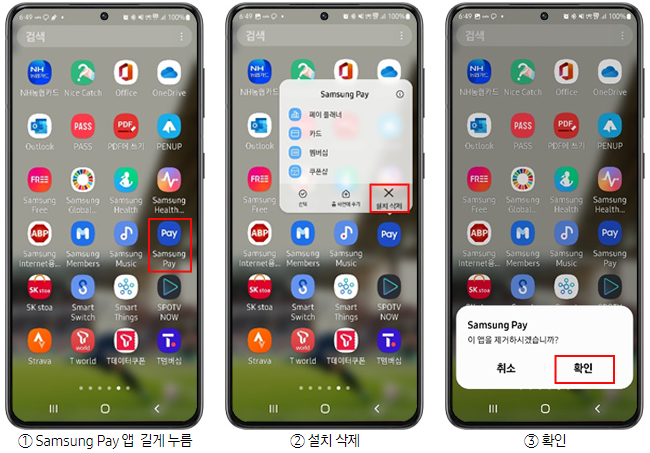
'소소한 정보' 카테고리의 다른 글
| 겨울철 반드시 먹어야 과일 BEST 10 (0) | 2022.11.17 |
|---|---|
| 겨울철 실내 적정온도는 몇도? (0) | 2022.11.15 |
| 의사가 알려주는 간헐적 단식이란? (0) | 2022.11.09 |
| 갤럭시 Z 폴드4 커버 화면 보호필름 부착 방법 (0) | 2022.11.06 |
| 막힌 코 뚫는 방법 총정리 (2) | 2022.11.04 |




댓글